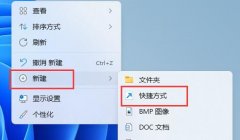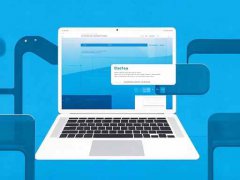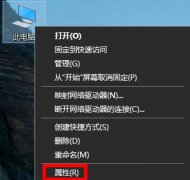U盘作为一种便携式存储设备,除了日常的数据传输和备份功能外,制作U盘启动盘的需求也日益增长。无论是修复系统、安装操作系统,还是进行系统恢复,U盘启动盘都显得尤为重要。本文将详细介绍如何制作U盘启动盘,帮助读者轻松掌握这项技能。

选择一款合适的U盘是制作启动盘的第一步。市场上,USB 3.0及以上版本的U盘速度更快,能够有效缩短启动时间。容量方面,建议选择8GB或更大的U盘,以适应各种操作系统的需求。
制作U盘启动盘常见的软件有Rufus、UltraISO和Windows USB/DVD Download Tool等。这些工具一般具有简单易用的界面,用户只需按照步骤操作即可。比如,使用Rufus制作启动盘时,需要先下载相应的操作系统镜像文件。打开Rufus后,插入U盘,软件会自动识别U盘设备。可以选择下载的镜像文件,配置启动模式(MBR或GPT),并选择文件系统格式,最后点击开始按钮即可完成制作。
针对系统恢复或故障修复,建议使用Windows PE等环境打造U盘启动盘。Windows PE不仅能够提供基本的系统修复工具,还可以通过一些第三方应用实现数据恢复、分区管理等功能。在Windows PE环境下,用户可以进行更多高级操作,极大提升U盘的实用性。
制作U盘启动盘并不复杂,但在操作过程中,需注意以下几点。确保U盘内的数据已备份,因为制作启动盘会清除U盘上的所有数据。下载镜像文件时务必确保其来源的可靠性,避免被潜在的恶意软件感染。制作完成后,建议再重新启动一次设备,确保启动盘能够正常工作。
随着技术的发展,U盘启动盘的使用场景也在不断扩展。如今,越来越多的用户选择利用U盘来安装Linux系统、进行多重系统管理,甚至用于系统虚拟化等复杂操作。这使得U盘启动盘不再只是简单的修复工具,而是成为DIY爱好者和技术人员不可或缺的利器。
为了帮助大家更深入理解U盘启动盘的制作,以下是一些常见问题解答:
1. U盘启动盘能用来安装哪些操作系统?
答:U盘启动盘可以用于安装Windows、Linux及其他多种操作系统。
2. 制作U盘启动盘后,原有数据会丢失吗?
答:会的,制作启动盘会清除U盘上的所有数据,建议提前备份。
3. 如何确定我的U盘支持启动模式?
答:大多数现代U盘都支持启动模式,可以在BIOS设置中查看。
4. 制作U盘启动盘需要多长时间?
答:一般情况下,制作时间依赖于U盘的读写速度及镜像文件的大小,大约几分钟到十几分钟不等。
5. 如果U盘启动盘无法启动该怎么办?
答:检查BIOS设置中启动顺序,确保USB设备为首选启动项,并确认U盘制作过程中没有错误。
通过了解这篇文章,相信大家对制作U盘启动盘的全过程有了清晰的认识。无论是日常维护还是系统安装,掌握这项技能都将为您带来极大的便利。